教你U盤怎么重裝win8.1系統64位
- 2017-08-05 11:18:43 分類:教程
安裝win8.1系統的準備步驟:
1、U盤,建議8G。
2、通用PE工具箱
3、win8.1專業版_YLMF_X64_ghost裝機版鏡像,提取里面的GHO文件
U盤怎么安裝win8.1系統第一步:制作支持WinPE啟動的U盤
既然是用U盤來安裝win8.1系統,那就得先讓你的U盤變成支持WinPE啟動的超級U盤。白云推薦兩個最常用的WinPE軟件,其中通用PE工具箱安裝方式多樣化,而天意U盤維護系統(天意PE)可以一鍵制作WinPE啟動U盤。本次安裝win8.1,白云使用的通用PE工具箱3.0正式版。不懂的朋友可以跟著白云的U盤安裝win8.1系統走。
無論你使用的是哪一個PE工具箱,請把U盤插入電腦之后,再在Windows系統下運行這兩個WinPE軟件中的一個。安裝方法其實非常簡單,跟著安裝提示走即可!
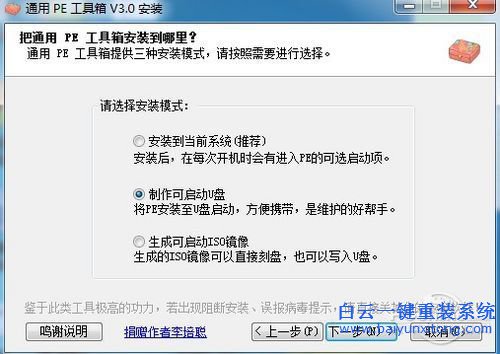
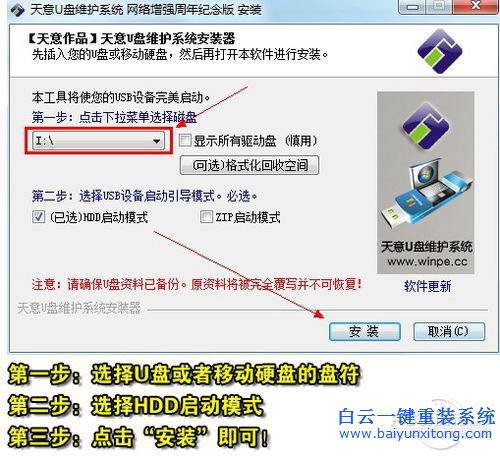
如何啟動U盤進入PE的步驟白云不再詳細說明,請不懂的朋友參考白云寫的如果用U盤安裝Win7的文章,安裝原理和方法幾乎一模一樣。

U盤安裝win8.1系統第二步要做的就是提取win8.1鏡像文件中的install.Wim到D盤里。
U盤怎么安裝win8.1系統第二步:提取win8.1鏡像文件中的install.wim到D盤里
將Windows 8的鏡像文件中的install.wim復制到D盤中的方法有多種,其中一種是直接用WinRAR等解壓工具把win8.1鏡像文件(ISO格式)解壓到D盤里,然后在解壓出來的SOURCES文件夾里面把install.wim復制到D盤根目錄下(其實這一步純屬多余,但白云習慣了這種繁瑣卻萬無一失同時方便自己的安裝方式)。
下面介紹的提取install.wim方法是是虛擬光驅加載鏡像文件法,也就是說在通用PE3.0里用VDM虛擬光驅加載win8.1鏡像之后,然后再在虛擬盤符里找到install.wim這個文件。
打開VDM虛擬光驅之后,選擇裝載,然后選中U盤的win8.1鏡像文件即可。

找到install.wim文件之后,然后復制到D盤根目錄下。


確保復制的install.wim文件有2.08G(32位版本)
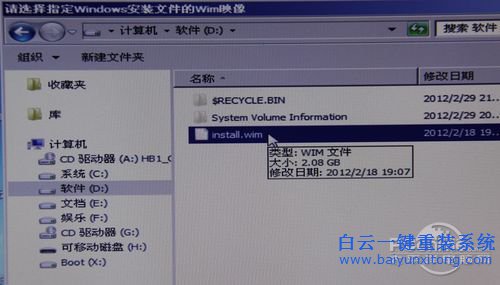
白云注:白云試過直接加載win8.1鏡像文件到虛擬光驅后,直接用Win$Man來完成win8.1專業版系統安裝,結果安裝過程中出錯,所以才把install.wim保存在D盤里,確保安裝過程萬無一失。
第二步算是比較簡單的,當你完成整個win8.1安裝過程之后,你會發現,第三步才是最簡單的。
U盤安裝win8.1系統第三步:用Win$Man裝win8.1
Win$Man是一個Windows系統安裝工具,支持安裝仍在使用的所有版本的Windows系統。因此用Win$Man來安裝win8.1是最好的工具之一!
打開Win$Man之后,選擇D盤上的install.wim之后,選擇Windows 8 Customer Preview這個版本(只有一個版本可選)。
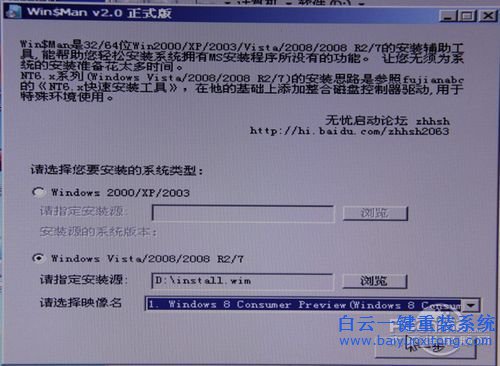
如果C盤上還沒格式化或者有多余的文件(一個文件都不行),Win$Man會提醒用戶進行格式化。



格式化完畢之后,請選擇將系統安裝到C盤,引導分區也是C盤。

看不見的win8.1安裝進程就這樣默默開始!

100%之后,Win$Man會提醒用戶重啟電腦!

重啟之前記得拔下U盤

到此,win8.1安裝可謂完成了99%,剩下能做的只剩下等待,等待電腦重啟,等待win8.1自動安裝了。
這可以說是第四步:win8.1自動安裝過程(幾乎都是看著就行)
為了還原win8.1自動安裝的全過程,白云可是拍了很多照片,請大家慢慢細看整個win8.1安裝過程會出現什么東西?
重新啟動電腦,筆記本就進入Windows 8自動安裝模式;首先出現在用戶面前是一條虛擬化的比目魚。然后是亂碼?

簡體中文終于出現!

看到Beta魚之后,網友就要準備輸入產品密鑰了,其實可以直接跳過,以后再輸入也不晚。

在系統安裝過程中,必不可少的便是這些必須同意的許可條款。勾選我接受有關使用windows的許可條款,然后點擊接受。

Windows 8中,安裝過程中,用戶便可自定義個性化的背景顏色和電腦名稱。

自定義個性化背景顏色和電腦名稱后,用戶就將進入設置頁面,用戶可以選擇“使用快速設置”和“自定義”,白云建議大部分的網友采用“使用快速設置”。

白云選擇了“自定義”后,就是為了看看詳細的win8.1安裝流程,怕自己錯了什么精彩瞬間!以下是“幫助保護和更新你的電腦”設置。
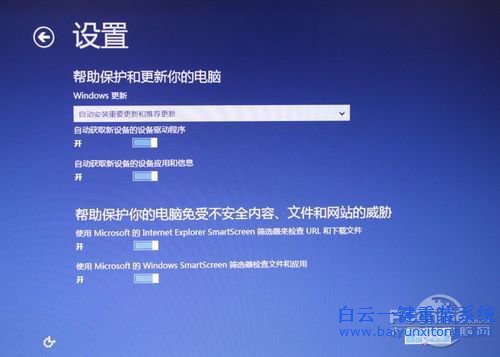
如果選擇了快速設置,下面幾個步驟都可以直接跳過!然后設置向微軟發送信息相關選項;

接著是設置在線查詢問題的解決辦法和應用分享的相關選項;
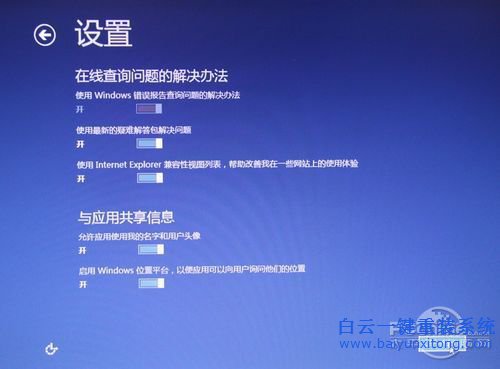
最后便是設置時鐘、語言和區域;

以上就是U盤怎么重裝win8.1系統的詳細教程,如果想要體驗最新win10系統,大家不妨看看一鍵重裝系統win10教程

Win10如何在非觸屏設備打開經典模式屏幕鍵盤|怎么打開屏幕鍵盤使用搭載win10系統的 觸屏設備用戶打開屏幕鍵盤,可以直接按設置 - 設備 - 輸入,里面就可以找到屏幕鍵盤的開關。 但是對

聯想拯救者刃7000K 2021臺式電腦11代CPU怎么裝Win7聯想拯救者刃7000K 2021系列臺式電腦,是聯想推出的臺式電腦,目前共有4款產品。英特爾酷睿i開頭11代系列處理器,默認預裝



